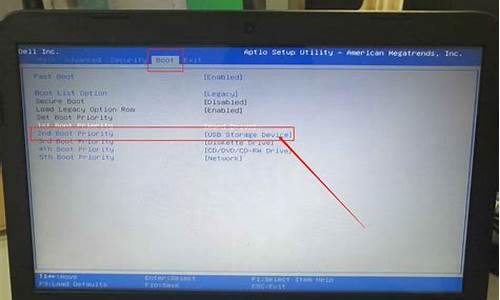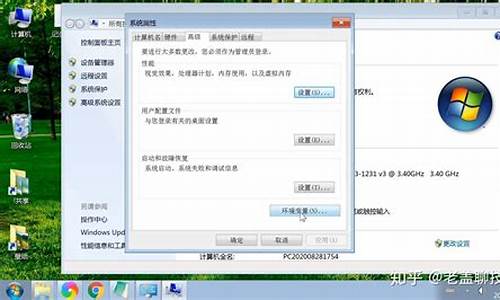电脑系统声音删除不掉了怎么办-电脑系统声音删除不掉了
1.电脑声音小的原因及解决方法
2.电脑重新安装系统,没声音了
3.我的电脑重做系统后,电脑右下角的小喇叭没有了,声音也听不见了,
4.电脑上的喇叭不见了没声音了怎么办
电脑声音小的原因及解决方法

电脑声音小是很多人都会遇到的问题,那么它的原因是什么呢?下面为大家介绍几种常见的原因及解决方法。
系统垃圾过多
电脑没有及时清理,堆积系统垃圾太多,电脑反映缓慢,应及时清理电脑的系统垃圾和杀毒。
耳麦损坏耳麦损坏,可以把耳麦和其它耳麦或电脑比较,必要时更换耳麦。
电脑有静电电脑有静电,也是主要原因。用手接触电脑机箱的铁质部分,如果电流声消失,就把一段铜线,一端接电脑后面的螺丝上,一端接地。效果极佳。
麦克风加强状态麦克风是否在加强状态。解决方法:把麦克风加强去掉。因为有的声卡不支持。
带磁场的电器
看周围有没有带磁场,带声波的东西。解决方法:把带磁场的电器(如手机,风扇拿开)。
电脑重新安装系统,没声音了
①系统无声音原因很多,电脑因为种种原因丢失了任务栏右下方的小喇叭,故也就无法设置调整声音。这时可以将这个小喇叭设置图标调出来,方法是:开始→控制面板→声音和音频设备→音量→勾选将音量图标放入任务栏→确定,这时设置音量的小喇叭图标就会出现在任务栏右下角了,这样便于调整音量。
②电脑无声首先查看音量属性中是否有通道被静音了。如果声音通道被设置成静音,任务栏右下方的小喇叭图标就会有一个红色的禁止符号。解除静音的方法:右键点击小喇叭图标→打开音量控制→把某通道左下角的静音前的对勾点除掉。有人说,自己的喇叭有声音,但是麦克风没有声音(比如MSN的语音聊天麦克风无法录音)其实,那是麦克风的通道没有打开的缘故。打开的方法是:主音量→选项→属性→勾选麦克风即可。
③如果检测了上述两项,系统还是无声怎么办?有可能系统的声音服务没有随着电脑启动而开启。开启的方法是:开始→控制面板→管理工具→服务→点选服务栏目中的Windows Audio将其状态选为已启动即可。
④如果电脑中已经装有360安全卫士软件,也可以在这里方便地将声音服务随电脑一起启动。步骤是:优化加速→启动项→系统关键服务→选中Windows Audio(系统音频服务)→当前的状态→已开启。
⑤还可以这样重新安装相关程序,步骤是:开始→控制面板→添加与删除程序→添加/除Windows组件,在“附件和工具”前面打对号,点击“下一步”,然后,关机重启,系统会提示安装新硬件,按照提示进行安装即可。
⑥上面这些情况都是在系统以前有声音的,突然之间被病毒骚扰,或者某些软件的牵绊而导致无声音的故障。如果刚装操作系统之后无声,那声卡驱动程序没有正确安装的可能性就比较大些了。检查的办法是:开始→控制面板→系统→硬件→设备管理器→查看设置框内是否有**的警告标志?如有,那是硬件的驱动程序没有正确安装所致。声卡所在的选项为声音、视频和游戏控制器,如果不太清楚硬件是否有问题,误删了某一个硬件之后,也可以点击工具栏上的扫描检测硬件改动按钮进行查找,找到之后就可以按照提示正确安装驱动程序。
⑦如果不知道自己的电脑中的声卡是什么型号,也可使用以下方法查找:开始→运行(也可以使用win+R快捷键调出运行)输入:dxdiag 调出硬件诊断工具查看,找到后可以到相应的官网下载声卡驱动程序,如果买电脑的时候附带有驱动光盘,那是最可靠的驱动程序。不要一味以为最新的驱动程序就是最好的,我们经常看到有些电脑用户更新了最新的驱动程序之后操作系统反而无声音了。再更换回购机附带的声卡驱动声音又有了!
根据楼主的分析可能是设置有问题,可以打开声音的属性看看声音通道是否有被静音或小声的?
realtek HD 音频管理器 也可以打开看看是不是设置不当形成了奇怪的声音?
还要提醒一下,如果购机的时候有附带的声卡驱动光盘,那就是最合适的驱动程序,用它更新最好!
我的电脑重做系统后,电脑右下角的小喇叭没有了,声音也听不见了,
通常解决的方法:打开“控制面板”-“声音、语音和音频设备”-“声音和音频设备”,如图2,勾选“将音量图标放入任务栏”。这样就可以正常使用了。
如果上面的方法不能解决说明你的程序是有问题了,要安装“音量控制程序”进入控制面板点 添加/删除程序里面windows安装程序中重新安装多媒体,有的话先卸载再安装,然后就可以在声音和音频属性里面勾选,然后任务栏上就可以看到了。如果安装不了我们可以用以下方法解决。(下面以XP为例)
方法一:
1. 将 windows XP CD-ROM 插入到您计算机的 CD-ROM 或 DVD-ROM 驱动器中。在插入该 CD-ROM 的同时按住 Shift 键,以禁止光盘自动运行。
2. 单击开始,然后单击运行。
3. 在打开框中,键入 cmd,然后单击确定。
4. 在命令提示符处键入以下命令行,并在每一行结束时按 Enter 键,其中 CD-ROM 驱动器 是计算机中包含 Windows XP CD-ROM 的 CD-ROM 或 DVD-ROM 驱动器的驱动器号,而系统根目录 是 Windows 系统文件所在的路径和文件夹名称(通常是 C:\windows):
CD-ROM 驱动器:
cd i386
展开 sndvol32.ex_ 系统根目录\system32\sndvol32.exe
例如,如果您计算机的 CD-ROM 驱动器是驱动器 E,并且包含 Windows 系统文件的文件夹是 C:\windows,则应在命令提示符处键入以下命令行(在每一行结束时按 Enter 键):
e:
cd i386
expand sndvol32.ex_ c:\windows\system32\sndvol32.exe
5. 键入 exit 退出命令提示符。
6. 验证您可以启动“音量控制”并且通知区域中显示音量图标(如果您选择了此选项)。
方法二:
1.打开我的电脑 工具 文件夹选项 查看 隐藏已知文件类型的扩展名 把这个勾去掉,确定。
2.你把XP光盘放入光驱,比如你的光驱盘符是H盘
3.搜索H盘下的sndvol32.ex_这个文件。
4.把搜索到的sndvol32.ex_文件 复制 粘贴到 c:\windows\system32目录下,然后鼠标右键 sndvol32.ex_重命名,输入sndvol32.exe回车,然后sndvol32.ex_就被改为sndvol32.exe了,鼠标左键双击sndvol32.exe。
寒 冰 回答时间 2008-04-12 23:55
检举
注:上面所写的sndvol32.ex_都代表sndvol32.exe,在DOS下输入的时候我们要输入后面的那个文件名!谢谢!
寒 冰 回答时间 2008-04-13 00:03
检举
是自动隐藏起来了
在任务栏右键-属性-自定义在不活动时隐藏改成总是显示就哦了
电脑上的喇叭不见了没声音了怎么办
1. 电脑右下角的小喇叭不见了电脑没声音怎么办
电脑右下角的小喇叭不见了的解决办法:
工具材料
win7电脑
方法步骤
①打开开始--控制面板。如图:
②点击硬件和声音,如图:
③在声音选项里,点击“更改系统声音”,如图:
④在最上方设置好声音方案,并且在下边的小方框中,选中并打对勾。如图:
⑤然后确认设置无误后,点击桌面左下角的开始,重启计算机,小喇叭图标就显示了。
2. 电脑小喇叭不见了 ,又没有声音怎么办
这个问题可能经常可以碰到,一般用以下方法基本可以解决。
1、检查声卡、连接线,以及音箱等设备是否连接正常;运行杀毒软件进行杀毒;
2、右击“我的电脑”----“属性”---“硬件”----“设备管理器”,打开“声音、视频和游戏控制器”有无问题,即看前面有没有出现**的“?”。如有,重新安装这个设备的驱动程序进行解决;
3、有声音但不见小喇叭时,打开控制面板----声音和视频设备----音量,在“将音量图标放入任务栏”前打上勾;
4、无声音又无小喇叭时,打开控制面板----添加与删除程序----添加删除Windows组件,在“附件和工具”前打勾,点击“下一步”,然后,关机重启,系统会提示安装新硬件,按照提示进行安装即可;
5、卸载声卡驱动程序,重新进行安装或升级声频驱动程序;
6、当安装声卡驱动程序时出现“找不着AC芯片”提示,有可能是电脑中毒,或者因违规操作误删了声卡驱动程序,抑或是内部软件冲突。解决的办法是重装或者还原系统和驱动程序。
7、干脆不予理睬,关机后等待一段时间后再重新开机,有时声音问题会自行解决。不妨你可以试试
谢谢采纳!
3. 电脑突然没声音了、桌面右下角的小喇叭也不见了、怎么办
看看是否碰到下面的几种情况,如果有的话就按下面的方法来解决好了:
1、看看是不是不小心把声卡驱动给卸载了,如果是就重新安装下
步骤如下:右键我的电脑---属性---硬件---设备管理器---声音、语言和游戏控制器---看看有没有英文的型号吧,如果没有的话就表示是驱动出现问题了,只有重新安装才能解决了。如果你的电脑是品牌机就到基官方网站里去下载相应的驱动就可以安装了,组装机就用主板光盘来安装驱动就可以的。
一般这两种方法其中一种就可以解决你的问题了。
2、再去看看是不是音频设备的服务被禁用了,如果是就把它启动上就可以了。
步骤如下:控制面板---性能和维护---管理工具---服务---Windows Audio---启动类型设置为"自动"再启动它应该就可以了.
希望我的回答能帮到你
4. 我的电脑上面没有了小喇叭不出声音了怎么办
1. 既然问题出现了,我们都要找到问题出现的根本原因,首先找到“我的电脑”——“属性”——“管理”——“设备管理”。
2. 检查“声音”设置。
3. 检查发现“声音驱动”出问题了,现在问题找到了。
4. 下载安装“驱动精灵”,更新“声卡驱动”。
5. 检验修复成果。
6. 检查“声音小喇叭”是否回来了。
7. 检查“设备管理”里面驱动是否正常。
8. 检查“声音属性”是否正常。
9. 综上所述,一切正常了。
5. 电脑左下角的小喇叭不见了怎么办啊
1、如果电脑声音正常,仅仅是没有小喇叭图标的话,进行如下操作: 点击开始--控制面板--双击声音和多媒体--勾选“在任务栏显示音量控制”。
勾选只使用首选设备即可。 2、右键“任务栏”空白处,点“属性”,在“任务栏”项点“自定义”,在打开的“自定义通知”菜单中看一下右边“行为”栏中音量图标的状态,将其设置为“总是显示”或“在不活动时隐藏”,点“确定”即可3、如果故障依旧,请按开始/运行输入regedit回车打开注册表编辑器,依次展开[HKEY_LOCAL_MACHINE\SOFTWARE\Microsoft\Windows\Current Version\Run]分支,在右侧的窗格单击鼠标右键新建字符串,在新值里添上“sndvol32”,双击“sndvol32”键值,编辑其值为C:\Windows\System32\System32\ sndvol32 然后按确定重启电脑,让Windows XP启动时自动加载sndvol32 。
4、是因为你系统里的sndvol32.exe没有了,你去加的电脑上去考一个过来就可以了。他在C:\WINDOWS\system32下面,你考回来也直接放到C:\WINDOWS\system32下面就可以了。
在控制面板设置显示在任务栏上就可以了。5、如果还是这样,重新安装声卡驱动 。
(你可以下载一个驱动精灵)他们帮你把驱动下载好好的,不用心。Win7右击任务栏中的通知区域的自定义/打开或关闭系统图标/音量/设置显示图标和通知按确定。
6. 我的电脑没有声音,小喇叭也没有了
电脑没声音了打开音量控制提示没有活动混音器,要安装混音器设备.到控制面
板,添加硬件。。
检查步骤:
1.在桌面右键点击‘我的电脑’选择‘管理’
2.在弹出窗口左边选择‘服务和应用程序’——〉‘服务’
3.然后在窗口的右边找一个名称为'Windows Audio'的选项。右键点击他,选择‘启动’
即可。
这服务很脆弱,有时候会出现忽然关闭的现象.我刚才尝试了把它关闭了,就会出现你遇到的现象。
-----------------------------------------------
还有一个问题就是你电脑可能没有装上声卡驱动,或者被误删掉了,可以尝试首先装声卡驱动。
7. 为什么电脑没声音了
"一、首先确定是不是硬件造成的
检查电脑声卡硬件设备、音箱等设备是否损坏,连接线是否正确插好,取下声卡,用橡皮擦金手指,再插紧,看问题是否解决,如果你还有另一台电脑,建议拿到另一台电脑尝试硬件是否损坏。
二、是否正确安装声卡驱动
1.右击 “ 我的电脑 ” ---- 属性 ” --- 硬件 ” ---- 设备管理器 ” 展开 “ 声音、视频和游戏控制器 ” 看前面有没有**的感叹号,如果有,说明缺声卡驱动,没有,说明该声卡驱动能正常使用,右击声卡,选 “ 卸载 ” 将其删除。
2.如何知道声卡型号 不知道声卡型号,看展开的声音、视频和游戏控制器 ” 下的那一串字符和数字就是声卡型号,也可 在“ 开始 ”菜单中 运行 ”里, 输入 dxdiag, 电脑没有声音是所有网民最烦恼的一件事。打开 “ DirectX 诊断工具 ” 声音,从打开的界面中找。
3.光盘装置 将声卡的驱动光盘放入光驱,右击 “ 声音、视频和游戏控制器 ” 下的号选项,选 “ 更新驱动顺序 ” 打开 “ 硬件更新向导 ” 选 “ 仅这一次 ” --- 下一步 ” --- 自动装置软件 ” -- 下一步 ” 系统即自动搜索并装置光盘中的声卡驱动程序,如果该光盘没有适合你用的声卡驱动,再换一张试试,直到完成。
4.下载驱动软件装置
下载声卡驱动的网站不少,简便的方法是是去访问综合大型网站主页,把你声卡型号输入到搜索 ” 框中,点击 “ 搜索 ” 按钮,从打开的界面中,选你要下载驱动的网站。 搜索时一定要安装金山卫士上网防护软件,以免因电脑没有声音怎么回事的问题导致进入钓鱼或者挂马站点引起电脑中毒。
三、查看电脑是否中病毒木马
首先使用金山卫士进行木马查杀,排除是否是病毒木马引起的 。
使用方法
1、进入主界面进入查杀木马
2、然后点击快速扫描即可
四、系统配置问题
1.双击任务栏的小喇叭图标,弹出“音量控制窗口”,鼠标单击“选项”标签------------选择“属性”。
2.在“显示下列音量控制”中勾选“音量控制”和“波形两个选项”,单击确定即可。
3.左击电脑桌面任务栏音量图标看是否点击成静音了音量是否调到最小了。
五、进我电脑的硬件设备管理器 –右击声卡 — 属性 -- 资源 — 看有没有冲突,有进 BIOS 通过设置解决。建议参考各类硬件说明书解决电脑没声音怎么回事。"
按照我的方法操作解决问题,不行再问我。
8. 我的电脑没声音了,声卡没问题,但喇叭没了,怎么办
电脑没声音解决方法:使用下面方法之前先杀毒,并确定你的电脑硬件没坏
1:开机重启。
2:无声音又无小喇叭时,打开控制面板 ---- 添加与删除程序 ---- 添加删除 Window 组件,附件和工具 ” 前打对号,点击 “ 下一步 ” 然后,关机重启,系统会提示安装新硬件,依照提示进行装置即可;
3:开始——设置——控制面板——声音和音频设备,把设备音量由低调至高。再在“将音量图标放入任务栏”前面打个√,点确定。
4:如果上一步的√打不了,而且颜色是灰色的。有两种情况:1:没有音频设备,2:缺少音量控制程序。
5:要是缺少音量控制程序sndvol32,可以到网上下载解压后复制到c:\windows\system32目录下。
6:没有音频设备的解决方法,一:右键击我的电脑—属性—硬件—设备管理器。展开“声音、视频和游戏控制器”,看前面有没有**的“?”号,有,说明缺少声卡驱动,如果有**“!”号说明声卡驱动不能正常使用,同时卸载有**!号的声卡驱动。并用驱动人生或驱动精灵更换声卡驱动,也可以开始—运行 dxdiag—声音,查看声卡的型号,到网上下载相同型号的声卡安装上。
7:右键 “我的电脑”—管理——服务和应用——服务windows audio---设置为"自动"---确定.
8:声卡被禁用,进入BIOS程序。然后检查BIOS中周边设备选项是否设置为“Disabled”,如果是,将其更改为“Enable”即可。如果此项设置我“Enable”,则可能是主板声卡电路损坏,维修声卡电路即可。
9:如果声卡驱动已经安装好了还是没有声音,然后清理主板声卡插槽及声卡上面的灰尘(特别要检查金手指是否有霉点等),清洁后,再重新安装好,一般故障即可排除。
10:缺少uaa补丁,表现为PCI Device前面有**!号
11:开始 — 控制面板 — 声音和音频设备 — 声音,看看是不是调成无声的然后选 window 默认;
12:开始,运行输入regedit打开注册表,找“HKEY_LOCAL_MACHINE\SOFTWARE\Microsoft\Windows NT\CurrentVersion\Drivers32\Terminal server\RDp,在右侧的窗口看一下有没有“wavemapper”,如果没有的话,新建一个“wavemapper”的字符串值,数据是“msacm32.drv”
13:要是插前面有声音插后面没声音,到控制面板里,打开那个红色的小喇叭,选择音频I/O,在“模拟”两个大白字旁边有一个扳手,点,在“禁用前面板插孔检测”前打“√”就
声明:本站所有文章资源内容,如无特殊说明或标注,均为采集网络资源。如若本站内容侵犯了原著者的合法权益,可联系本站删除。